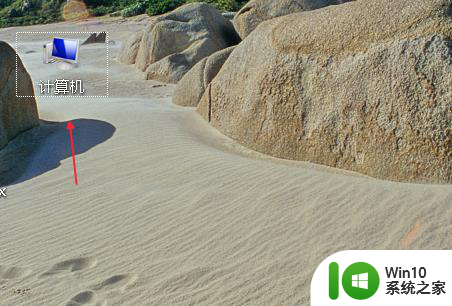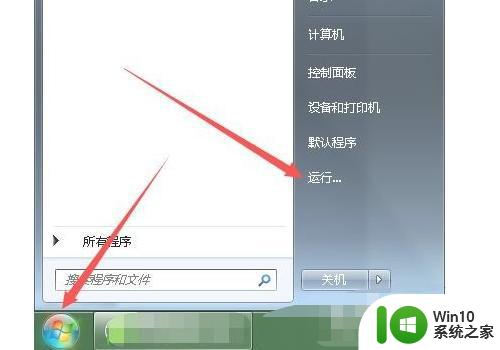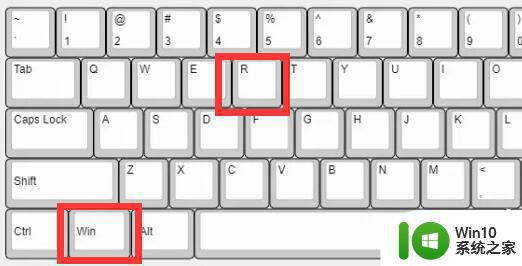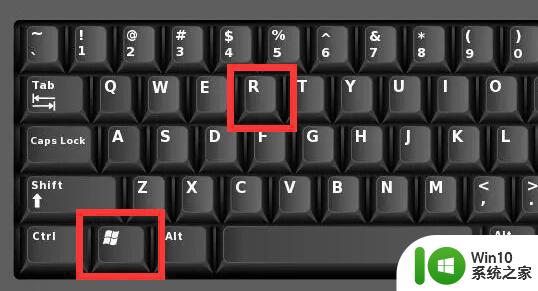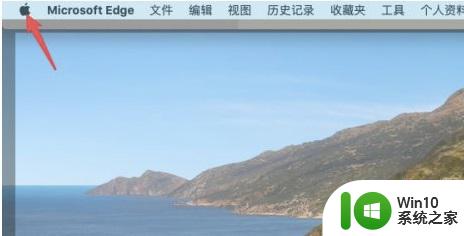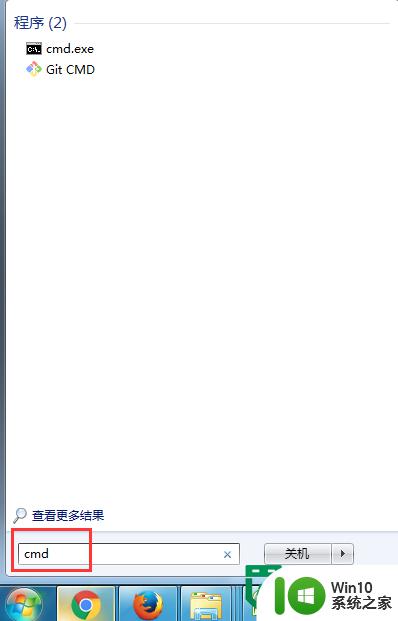怎么查找电脑的设备型号 如何查看笔记本电脑的品牌和型号
怎么查找电脑的设备型号,如何查找电脑的设备型号和品牌是许多电脑用户经常遇到的问题,无论是为了升级硬件、安装驱动程序还是解决故障,了解电脑的型号和品牌是至关重要的。查找电脑设备型号的方法有很多种,其中一种简单的方法是通过操作系统的系统信息工具。对于笔记本电脑,可以通过查看电脑底部的标签或者打开电池仓,查找到电脑的品牌和型号信息。通过掌握这些简单的方法,我们可以轻松地获取电脑的设备型号和品牌信息,从而更好地管理和维护我们的电脑。
步骤如下:
1.调出“运行”对话框。
右键点击桌面左下角开始,点击选择“运行”,调出“运行”对话框。
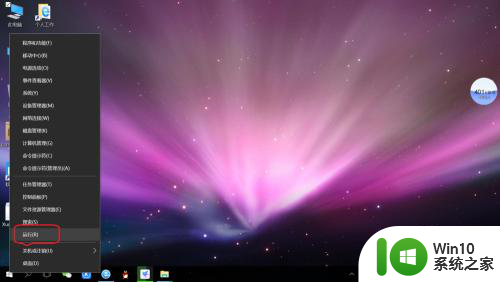
2.打开系统“诊断工具”。
输入“dxdiag”命令,按回车键或点击确定。打开系统“诊断工具”。
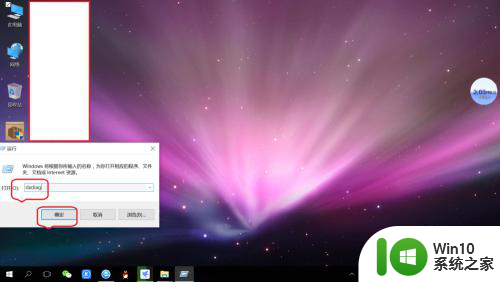
3.同意诊断检查提示。
点击弹出的诊断工具提示框“是”,同意进行检查诊断。

4.查看电脑品牌型号。
点击“系统”,在“系统信息”可以查看系统制造商和系统型号。也就是电脑品牌型号。
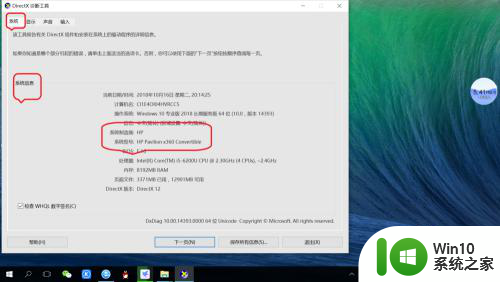
5.查看电脑设备型号。
分别点击“显示、声音、输入”,即可查看显示设备、声音设备、输入设备型号。
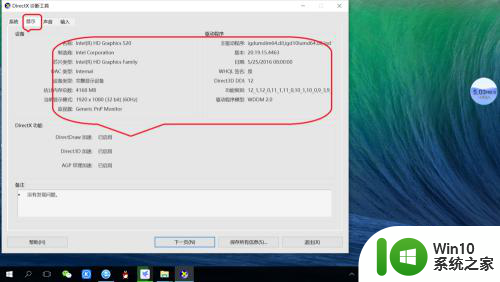
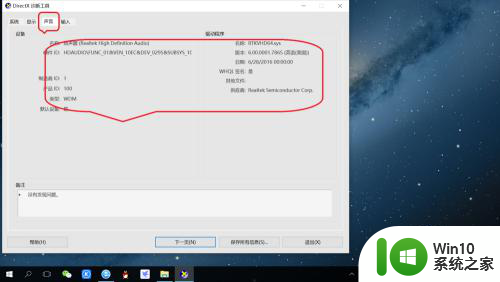
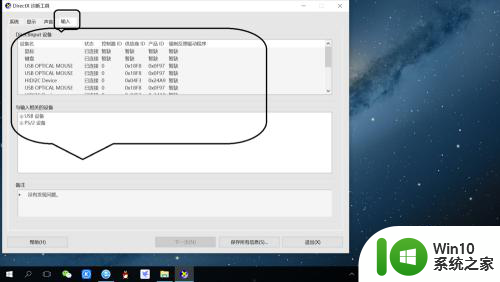
以上就是如何查找电脑设备型号的全部内容,如果你遇到相同的情况,请参照我的方法进行处理,希望对大家有所帮助。